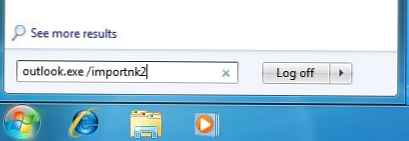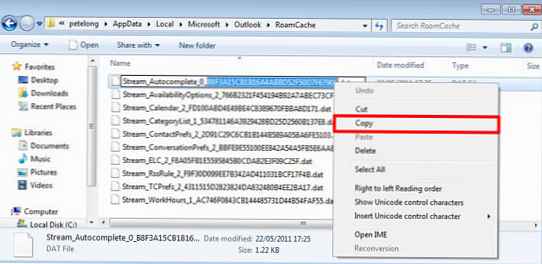Ve všech verzích aplikace Outlook, počínaje aplikací Outlook 2003, existuje funkce automatického doplňování zadaných e-mailových adres, tj. Při zadávání jména nebo e-mailové adresy nabízí aplikace Outlook vhodné možnosti ze seznamu dříve zadaných adres. Tento seznam se nazývá automatický seznam jmen. V aplikaci Outlook 2003/2007 byl seznam automatického doplňování uložen místně do souboru Outlook.NK2 (více informací zde). Výsledkem bylo, že když uživatel přepnul na nový počítač, musel ručně zkopírovat soubor s automatickým vyplněním do jeho profilu, jinak byl uživateli zbaven možnosti tuto funkci použít. Tento úkol může být samozřejmě jakýmkoli způsobem automatizován (například pomocí cestovního profilu nebo skriptu), ale v žádném případě to není příliš pohodlné.
V aplikaci Outlook 2010 se společnost Microsoft rozhodla změnit strukturu mechanismu automatického doplňování. Seznam automatického doplňování je nyní uložen přímo na serveru Exchange, což znamená, že bude přístupný z libovolného počítače s nainstalovanou aplikací Outlook 2010 ze stejného účtu Exchange (automatické doplňování bude fungovat také prostřednictvím OWA 2010). Kontakty, které nejsou v adresáři aplikace Outlook, jsou uloženy ve speciální složce s názvem Navrhované kontakty. 
Pojďme diskutovat o některých aspektech automatického doplňování v aplikaci Outlook 2010.
Vymažte mezipaměť automatického doplňování v aplikaci Outlook 2010
Seznam automatického doplňování můžete vymazat přímo z rozhraní aplikace Outlook, proto je třeba přejít do nabídky File-> Options-> mail a kliknout na tlačítko Prázdný seznam automatického dokončování.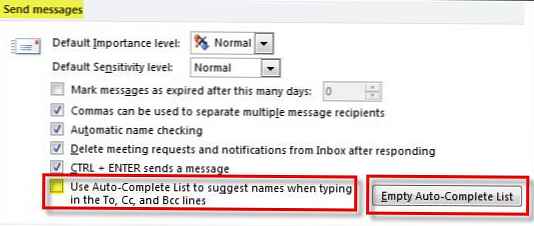
Stejnou operaci můžete provést spuštěním aplikace Outlook s možností
výhled / cleanautocompletecache
Migrujte mezipaměť automatického doplňování z aplikace Outlook 2007/2003 do aplikace Outlook 2010
Popisujeme scénář, ve kterém je nutné přenést nastavení automatického doplňování do nové verze aplikace Outlook 2010 ze starého klienta. Dovolte mi připomenout, že u starších klientů je mezipaměť automatického doplňování uložena v souboru N2K. V tomto případě bude postup migrace následující:
- Vyhledejte a zkopírujte soubor Outlook.nk2 ze starého počítače (C: \ Users \% username% \ AppData \ Roaming \ Microsoft \ Outlook) na nový v adresáři:
- pro Windows 7 - C: \ Users \% username% \ AppData \ Roaming \ Microsoft \ Outlook,
- pro Windows XP - C: \ Documents and Settings \% username% \ Settings Settings \ Microsoft \ Outlook
- V novém počítači přejděte na ovládací panel -> Pošta -> Zobrazit profily. Ujistěte se, že název uživatelského profilu na novém a starém počítači odpovídá.
- Na příkazovém řádku spusťte příkaz
Outlook.exe / importnk2
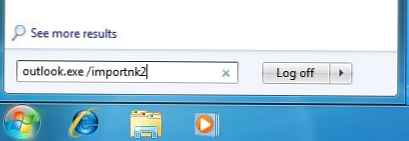
- V důsledku příkazu budou data ze starého souboru importována do aplikace Outlook 2010 (ve skrytém adresáři poštovní schránky) a starý soubor nk2 bude přejmenován na outlook.nk2.old
Migrujte seznam automatického doplňování mezi uživateli aplikace Outlook 2010
Zvažte úlohu přenosu souboru výplně mezi různými uživateli aplikace Outlook 2010. V předchozích verzích aplikace Outlook bylo všechno jednoduché: existoval soubor Outlook.nk2, které lze převést z jednoho uživatele na druhého. Mezipaměť automatického doplňování můžete také migrovat v aplikaci Outlook 2010.
- Ve zdrojovém počítači, ze kterého chcete přenést, vyhledejte v adresáři C: \ Users \% username% \ AppData \ Local \ Microsoft \ Outlook \Název souboru RoamCache Stream_Autocomplete_0_ zde je dlouhá posloupnost sourozenců .dat a zkopírujte jej do stejného adresáře jako jiný uživatel.
- Potom v profilu nového uživatele musíte soubor také najít Stream_Autocomplete_0_ zde je dlouhá posloupnost sourozenců .dat (sekvence se přirozeně liší, pokud neexistuje žádný soubor, musíte jej vytvořit zasláním alespoň jednoho dopisu od aktuálního uživatele)
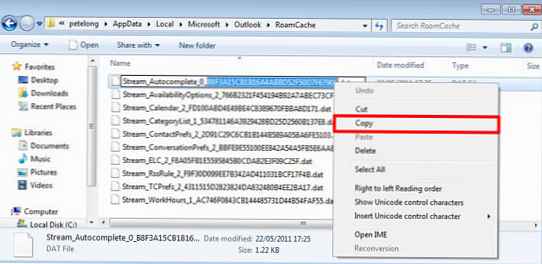
- Zkopírujte název tohoto souboru, odstraňte jej a přejmenujte dříve zkopírovaný soubor na toto jméno
- Po spuštění aplikace Outlook 2010 zpod druhého uživatele se můžete ujistit, že je importována mezipaměť automatického doplňování